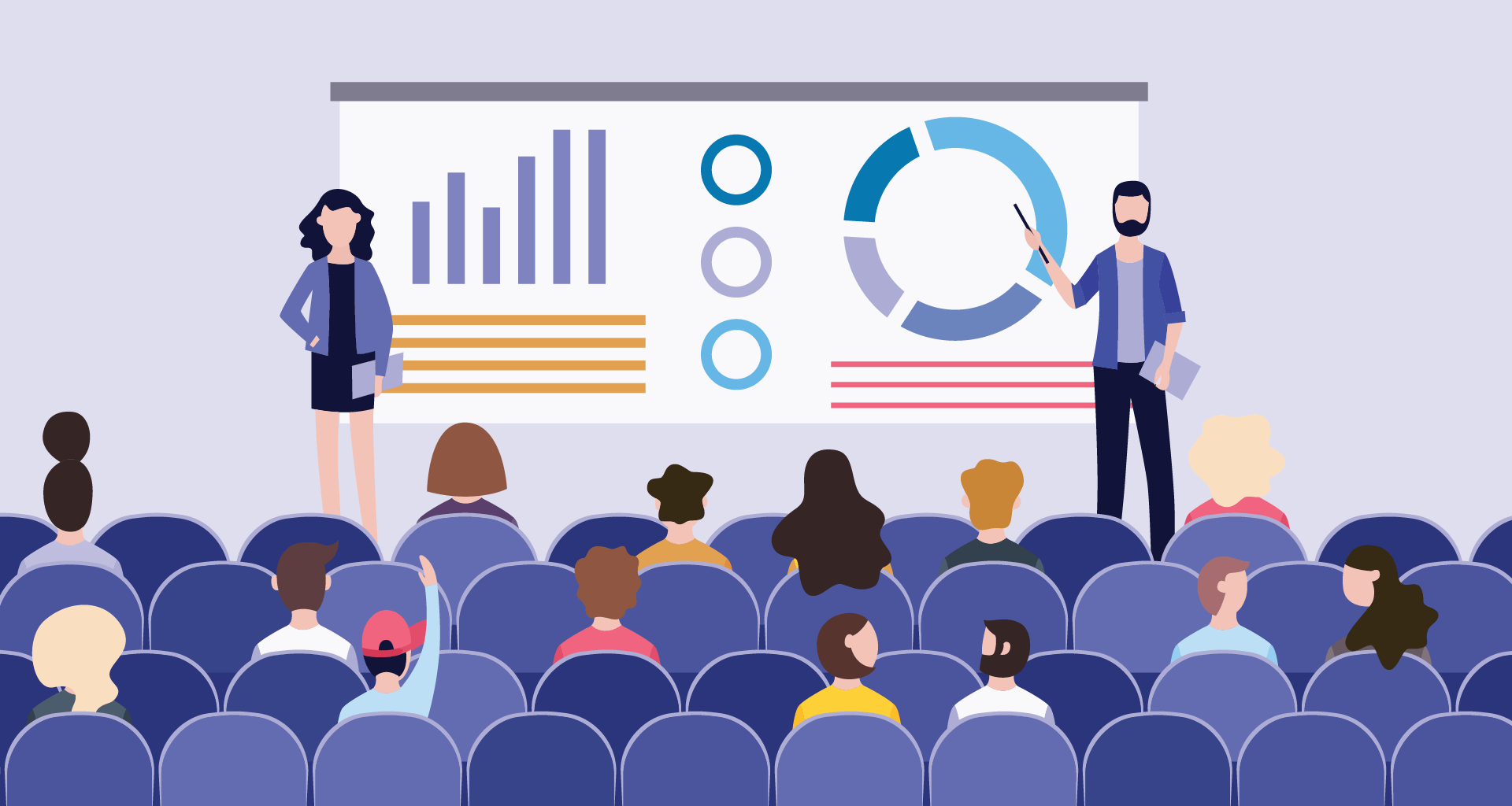2024年に入手すべき最高のプレゼンテーション・ソフトウェアには、Microsoft PowerPoint、Apple Keynote、MobiSlides、Google Slides、LibreOffice Impressなどがある。しかし、他にも選択肢はたくさんあるが、どれを選ぶべきかを知るのは難しい。
そこで今回は、2024年に入手可能な最高のプレゼンテーション・ソフトウェアと、その選択の際に注目すべき点、そして避けた方がよい点をご紹介しよう。
1.最高のプレゼンテーション・ソフトウェアを選ぶポイント
優れたプレゼンテーション・ソフトウェアは、明快で魅力的、かつインパクトのあるプレゼンテーションを作成する力を与えてくれるものでなければならず、邪魔になるものであってはならない。最終的な候補を絞り込む際に、心に留めておきたいことをいくつか挙げてみよう。
直感的か?プレゼンテーションを輝かせるためには、多くのことが必要です。そのため、インターフェイスによってあなたが望む機能を見つけるのが難しい場合、デッキを作成するのに費やす全体的な時間がムダに長くなってしまうかもしれません。それよりも、ドラッグ&ドロップ機能、テンプレート、簡単な画像統合など、使いやすいものを見つける方が良いでしょう。
多くのオプションがあるか?良いプレゼンは、テキスト、色、画像を適切なバランスで使うことで、ここぞというときに聴衆の注意を引きつけることができます。テンプレートが便利なのはこの部分です。
アニメーションを追加できますか?クールなトランジションやアニメーションを組み込むことで、プレゼンテーションの視覚的インパクトを高めることができます。もちろん、使いすぎには注意が必要ですが、オプションがあるに越したことはありません。
共有やコラボレーションは簡単ですか??ほとんどの場合、一度に数人がプレゼンテーションの構築に貢献することになるので、最良のプレゼンテーションソフトウェアの選択は、クラウドアップロード、コメント、その他の方法を使用して、デッキでの共同作業が可能な限り簡単であることを確認します。
モバイルバージョンはあるか?上記のように、プレゼンテーションソフトはできるだけ多くの人に使ってもらいたいもので、これにはモバイル版も含まれます。AndroidやiOSベースのスマートフォンであっても、外出先でデッキを操作できるのは本当に便利だ。もちろん、これは他の投稿者との共同作業にも当てはまります。
デリバリーツールはあるか?プレゼンテーションを成功させるには、実際にスライドを使ってどのように話すかという点でも準備が必要です。そのため、プレゼンテーションソフトには、タイミングをリハーサルしたり、プレゼンタービューを表示したりする機能がついていることが望ましいでしょう。
PDFにエクスポートできますか?多くの人は、クライアントや同僚が内部の情報を参照できるように、実際の会議が完了した後にプレゼンテーションを共有したい。そのため、PDFに変換するオプションがあると非常に便利です。
I他のフォーマットと互換性はありますか?多くのプレゼンテーション・ソフトウェア・スイートが存在する中、誰とでもデッキを開いて編集できることを確認するのは良いアイデアです。そのため、ソリューションを選択する際には、他のファイル形式やプラットフォームとの互換性が高く、作業する必要がある人が誰でも作業できることを確認する必要があります。
サポートは万全か?最良のプレゼンテーションソフトは、クオリティ・オブ・ライフや機能の面で、定期的にアップデートが行われるものです。可能性のある解決策を見るとき、それが最後に更新されたのはいつなのか、必要なときに相談できる良いサポートチームがあるかどうかを見てみましょう。
2.2024年、最高のプレゼンテーション・ソフトウェア
さて、ここまであなたが探しているであろうものについて話してきた。ここでは、ベストな選択肢をご紹介します。順番にランク付けしているわけではありません。
MobiOffice
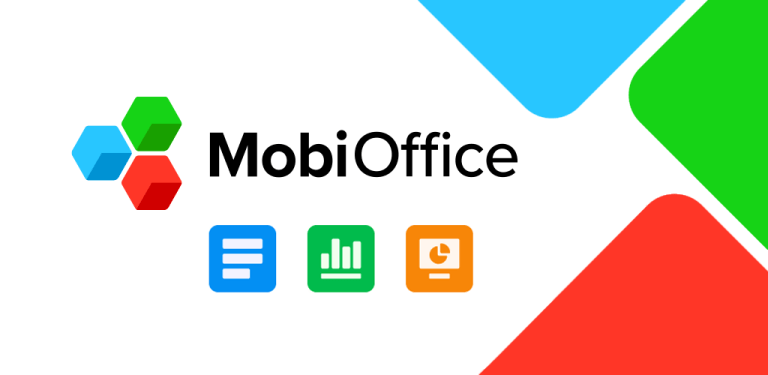
概要
MobiSlidesは、高い互換性と堅牢なサポートを提供しているため、現在市場で最高のプレゼンテーションソフトウェアのオプションの1つです。Microsoft PowerPointのような世界的な人気ソフトの直接のライバルとして、ユーザーにニーズに合ったデッキを作成できる強力なプレゼンテーションソフトを提供する。
すべての主要なプラットフォームで利用可能で、シンプルなクロスデバイス作業で、このプレゼンテーションソフトウェアは、特に利用可能な無料版とプレミアム版の両方があることを考えると、他の人と超簡単に作業することができます。このため、MobiSlidesは様々なニーズや予算に合わせやすい、手頃な価格のオプションとなっている。MobiSlidesは、MobiDocsとMobiSheetsを含む3-in-1オフィスパックの一部です。
長所
クロスプラットフォームの互換性:MobiOfficeはWindows、Mac、Android、iOSに対応しており、様々なデバイスでプレゼンテーションの作成や編集が可能です。また、プレゼンテーションのPDFフォーマットへのエクスポートも可能で、より幅広い互換性とオフラインでのアクセスを保証します。
多くのファイル形式に対応- MobiSlidesのユーザーは、異なるファイル形式を開いたり、他のプレゼンテーションソフトウェア製品を使用している人と作品を共有したりすることを心配する必要はありません。
使いやすい:Microsoft Officeに慣れているユーザーにとって、MobiSlidesは同様のインターフェイスを提供し、学習曲線を緩和します。
強力な機能セット:無料プランには、テキスト編集、デザイン済みテンプレート、アニメーションツール、マルチメディア統合など、プレゼンテーション作成に不可欠な機能が含まれています。
継続的なサポート:MobiSlidesの背後にはアクティブなチームがあり、定期的に年間を通して機能アップデートがあります。
考慮事項
無料版は機能が少ない:無料版は多くのユースケースに適していますが、より多くの機能が必要な場合は、アップグレードする必要があります。 プレミアム多くの競合他社よりも手頃な価格です。
広告の可能性:MobiSlidesの開発をサポートするために、ユーザーはソフトウェア内で広告を提供される可能性があります。
パワーポイント
概要
長年にわたりプレゼンテーション・ソフトウェアの王者として君臨してきたPowerPointは、包括的な機能セット、堅牢な機能性、他のMicrosoft Office製品とのシームレスな統合を提供します。高度なカスタマイズオプションと、広く使われているプラットフォームへの慣れを必要とするユーザーには理想的です。しかし、サブスクリプションを取得することは、同等の製品ほど手頃な価格ではありません。
長所
幅広い互換性:PowerPointプレゼンテーションは、フォーマットの問題を最小限に抑えながら、ほとんどのデバイスで見ることができる。
豊富な機能:PowerPointは、基本的なスライドから複雑なデータの視覚化やアニメーションまで、プレゼンテーション作成のための幅広いツールを提供する。
ユーザーフレンドリー:インターフェイスは比較的直感的で、初心者が使い始めるのに役立つチュートリアルも多数用意されている。
他のMicrosoft製品との統合:PowerPointは、他のMicrosoft Office製品とシームレスに統合されており、データの転送やワークフローが簡単に行えます。
カスタマイズオプション: あらかじめデザインされたテンプレートが出発点となり、豊富なカスタマイズオプションにより、パーソナライズされたプレゼンテーションが可能になります。
考慮事項
コスト:PowerPointは、有料のMicrosoft Officeスイートの一部であり、サブスクリプションベースの支払いモデルである。
学習曲線:ユーザーフレンドリーではあるが、シンプルなプレゼンテーションを作成するユーザーにとっては、豊富な機能に圧倒される可能性がある。
テンプレート依存:あらかじめデザインされたテンプレートに頼りすぎると、一般的なプレゼンテーションになってしまう可能性があります。
ファイルサイズ:マルチメディア要素を含む複雑なプレゼンテーションは、ファイルサイズが大きくなる可能性があります。
アップル基調講演
概要
Macで最も人気のあるプレゼンテーションソフトウェアKeynoteは、ユーザーフレンドリーなインターフェイス、魅力的なデザインテンプレート、パワフルなアニメーションツールを誇ります。視覚的に魅力的なプレゼンテーションの作成に優れ、他のApple製品との統合もスムーズですが、他のプラットフォームやファイルタイプとの互換性を求める場合には苦労するかもしれません。
長所
強力なデザイン:Keynoteは、あらかじめデザインされた美しいテンプレートと直感的なデザインツールにより、視覚的に魅力的なプレゼンテーションを作成することに優れています。
Macフレンドリー:他のApple製品とシームレスに統合され、Macユーザーのワークフローをスムーズにします。
パワフルなアニメーション:印象的なアニメーションツールで、ダイナミックで魅力的なプレゼンテーションを作成できます。
Appleユーザーは無料:Macコンピュータにプリインストールされているため、Appleユーザーにとって費用対効果の高いオプションです。
考慮事項
限られたプラットフォーム:Macコンピュータでのみ利用可能なため、Appleユーザー以外の利用が制限される。
エクスポートの癖:PowerPointなどのフォーマットにプレゼンテーションをエクスポートすると、フォーマットやアニメーションに問題が生じることがある。
ストレージの問題:複雑なアニメーションやマルチメディア要素を含むプレゼンテーションは、Macのストレージスペースを大きく占有する可能性があります。
Googleスライド
概要
Google Workspaceの一部であるSlidesは、ユーザーフレンドリーなインターフェイス、リアルタイムのコラボレーション機能、簡単にアクセスできるクラウドストレージを提供します。コストを抑えつつ、コラボレーションとアクセシビリティを重視する個人やチームに最適なオプションです。ただし、オンラインプラットフォームなので、作業の保存やコラボレーションにはインターネット接続が必要です。
長所
無料でアクセス可能:無料のGoogle Workspaceスイートの一部であり、Googleアカウントがあれば誰でもすぐに利用できる。
強力なコラボレーション:リアルタイムの共同編集により、複数のユーザーが同時にプレゼンテーションに取り組むことができ、チームワークが容易になる。
クラウドベースの利便性:プレゼンテーションはオンラインで保存・保管でき、インターネット接続があればどのデバイスからでもアクセス可能。
簡単な操作: わかりやすいインターフェースで、初心者や非デザイナーにも最適です。
考慮事項
限られたオフライン機能:編集など一部の機能はオフラインで動作しますが、全機能を利用するにはインターネットに接続する必要があります。
デザインオプションが少ない:競合他社に比べ、デザイン済みのテンプレートやカスタマイズオプションの選択肢が少ない。
書式の懸念:他のソフトウェアからプレゼンテーションをインポートすると、書式の問題が発生する可能性があります。
セキュリティに関する懸念:ローカルに保存されたプレゼンテーションを好むユーザーにとっては、データ・セキュリティ上の懸念がある。
WPSオフィス
概要
この無料・有料ソフトウェアは、PowerPointに似た使い慣れたインターフェイスを提供し、すでにMicrosoft製品に慣れている人でも簡単に習得できる。テンプレート、トランジション、アニメーションツールが充実しており、クラウドストレージやコラボレーション機能(有料版)も利用できる。
業界トップクラスのパワーには及ばないかもしれないが、基本から中程度のプレゼンテーションのニーズには、堅実で費用対効果の高い選択肢だ。
長所
無料で使いやすい:PowerPointに似たユーザーインターフェイスの無料プランがあり、すでにマイクロソフト製品に慣れ親しんでいる人にとっては習得しやすい。
豊富な機能:魅力的なプレゼンテーションを作成するためのデザイン済みテンプレート、トランジション、アニメーションツールが充実している。
コストパフォーマンスが高い:有料版では、Microsoft Officeと比較して手頃な価格で追加機能やクラウドストレージを利用できる。
コラボレーション機能(有料):有料プランでは、リアルタイムの共同編集機能がアンロックされ、複数のユーザーが同時にプレゼンテーションに取り組むことができます。
考慮事項
リーダーと比べると機能が限定的:必要不可欠な機能を提供する一方で、データ視覚化、アニメーションのカスタマイズ、PowerPointのような業界リーダーに見られる統合などの高度な機能が欠けている可能性がある。
無料プランのストレージに制限あり:無料プランではクラウドストレージの容量が限られているため、大規模なプレゼンテーションには不十分かもしれない。
Windowsにフォーカス:主にWindowsユーザー向けに設計されているため、モバイルアプリやウェブインターフェースはデスクトップ版に比べて機能が少ない可能性があります。
カンヴァ
概要
人気のデザインプラットフォームであるCanvaは、驚くほど堅牢なプレゼンテーションメーカーでもあります。膨大なテンプレートとデザインエレメントのライブラリにより、視覚的に魅力的なプレゼンテーションを簡単に作成できる。無料プランでも十分な機能を備えているが、オプションの種類はやや限られている。
長所
デザイン重視:Canvaは、膨大なテンプレート、グラフィック、デザインエレメントのライブラリで視覚的に魅力的なプレゼンテーションを作成する。
無料とフリーミアム:無料プランでも十分な機能を備えており、有料プランではさらに多くのオプションを利用できる。
ユーザーフレンドリー:ドラッグ&ドロップの直感的なインターフェースで、デザイン初心者でも素早く簡単にスライドを作成できます。
多目的プラットフォーム:Canvaはプレゼンテーションだけでなく、ソーシャルメディアのグラフィックやポスターなどの作成にも利用できます。
注意点
無料版ではストレージに制限があります。:Google Workspaceの無料版ではストレージ容量が限られており、膨大なドキュメントやマルチメディアファイルを使用するユーザーにとっては制約となる可能性があります。有料プランにアップグレードすると、ストレージ容量が増えます。
サブスクリプションモデル:無料やオープンソースの代替と異なり、Google Workspaceの全機能を利用するには有料のサブスクリプションが必要です。
オンラインに依存する可能性:Google Workspaceはいくつかのオフライン機能を提供していますが、コア機能とリアルタイムのコラボレーションには安定したインターネット接続が必要です。
プレジ
概要
ノンリニアなキャンバスで知られるPreziでは、プレゼンテーションのさまざまなセクションをズームインしたりズームアウトしたりすることができ、よりユニークなアプローチのために会話的な流れを作り出すことができます。厳密に直線的な構造を必要としないデッキには良い選択ですが、よりフォーマルなプレゼンテーションには少し型破りかもしれません。
長所:
ノンリニアなストーリーテリング: ユニークなノンリニア・キャンバスを提供し、さまざまなセクションをズームインしたりズームアウトしたりできるため、プレゼンテーションがより魅力的でクリエイティブなものになる。
視覚的に魅力的:Preziのプレゼンテーションは、視覚的にダイナミックで面白く、型にはまらないアプローチで注目を集めるのに理想的です。
習得が簡単:コンテンツの追加やズームの基本機能は比較的簡単です。
コラボレーション機能:プレゼンテーションのチームワークのための基本的な共同編集機能があります。
考慮すべき点
複雑なプレゼンテーションには不向き:シンプルなプレゼンテーションは簡単だが、ノンリニアフォーマットで複雑なアイデアを構成するには、より多くの労力を必要とする可能性がある。
ナビゲーションの課題:注意深くデザインされなければ、複雑なPreziプレゼンテーションは閲覧者にとってナビゲートするのに混乱するかもしれません。
限られたカスタマイズ:フォント、レイアウト、アニメーションスタイルなど、競合他社に比べてカスタマイズできる範囲が狭い。
オフラインアクセスの制限:全機能とオフラインアクセスには有料のサブスクリプションが必要です。
Beautiful.ai
概要
AIを搭載したこのプラットフォームは、トピックに基づいたデザイン要素、レイアウト、コンテンツの提案をユーザーに提供します。合理化されたデザインプロセスと視覚的に洗練されたプレゼンテーションを望む人には最適なオプションだが、テクノロジーが印象的なだけに、さらに良くするためにはさらなる開発が必要だ。
長所
AIを活用したデザイン:Beautiful.aiは人工知能を活用し、トピックに基づいてレイアウト、コンテンツ、デザイン要素を提案するため、デザインプロセスが合理化され、時間を節約できる。
洗練された結果:現代的な美しさを重視した、プロフェッショナルなプレゼンテーションが期待できます。
使いやすさ:クリーンなインターフェースと直感的な機能により、デッキ構築の経験が浅い方でも簡単に使用できます。
コラボレーション機能:プレゼンテーションのチームワークのための基本的な共同編集機能を提供します。
クラウドベース:ユーザーはオンラインで作品を保存・保管し、インターネット接続があればどのデバイスからでもアクセスできます。
考慮すべき点
限られたカスタマイズ:AIによる提案は有用だが、レイアウト、アニメーション、ブランド要素などのカスタマイズレベルは、競合他社に比べると限定的かもしれない。
AIへの過度の依存:提案は繰り返し行われる可能性があり、ユーザーによってはデザインに対してよりクリエイティブなコントロールを好むかもしれない。
サブスクリプションモデル:Beautiful.aiは、すべての機能とエクスポートオプションにアクセスするために有料のサブスクリプションが必要です。
シンプルさ重視:大規模なデータの視覚化や複雑なアニメーションを必要とする非常に複雑なプレゼンテーションには不向きかもしれません。
ゾーホー・ショー
概要
Zohoが提供するユーザーフレンドリーな無料のプレゼンテーションツールShowは、機能と使いやすさのバランスが取れています。基本的だが機能的なプレゼンテーションツールを必要とする個人ユーザーや小規模チームにとって、堅実な選択肢となるだろう。
長所
無料で使いやすい:Zoho Showは無料プランでも十分な機能を備えており、インターフェイスもすっきりしているため、簡単に使いこなすことができます。
簡単なチームワーク: リアルタイムの共同編集機能により、複数のユーザーが同時にプレゼンテーションに取り組み、グループとして微調整や編集を行うことができます。
クラウドストレージ:インターネット接続があれば、どのデバイスからでもプレゼンテーションにアクセスできます。
優れた統合性:Zohoエコシステムを利用している限り、他のZohoアプリケーションと統合してワークフローを効率化できます。
デザインオプション:デザイン済みのテンプレートや、フォント、カラー、レイアウトのカスタマイズオプションが用意されています。
考慮すべき点
機能が少ない:PowerPoint などの業界リーダーと比較すると、Zoho Show にはアニメーション、データ視覚化、デザインのカスタマイズなどの高度な機能がない場合があります。
エクスポートに関する問題の可能性:様々なフォーマットでのエクスポートがサポートされていますが、複雑なプレゼンテーションをエクスポートする際に、フォーマットの問題が発生する場合があります。
無料プランの制限:無料プランでは、ストレージ容量やコラボレーション機能に制限があるため、大規模なチームや大規模なプロジェクトでは有料のアップグレードが必要です。
モバイルの制限:モバイルアプリを提供していますが、プレゼンテーションの作成にはウェブインターフェイスが主になるかもしれません。
ポラリスオフィス
概要
この無料・有料のモバイルファーストプレゼンテーションソフトウェアは、外出先で頻繁にデッキを作成・編集する方に最適です。ユーザーフレンドリーなインターフェイス、基本的なデザインツール、リアルタイムの共同編集機能を備えたクラウドストレージを提供します。無料版には制限がありますが、有料版はより多くの機能を提供し、モバイル中心のプレゼンテーションソリューションを必要とする個人や小規模チームにとって良い選択肢となるでしょう。
長所
モバイル第一主義:Polarisは、ユーザーフレンドリーなモバイルアプリにより、外出先でのプレゼンテーションの作成と編集に優れている。
無料で利用しやすい:基本的な機能を備えた無料プランが用意されているため、カジュアルユーザーやモバイルデバイスでプレゼンテーションを作成する必要があるユーザーにとって良い選択肢となる。
リアルタイムのコラボレーション:無料プランには基本的な共同編集機能が含まれており、複数のユーザーがモバイルデバイス上でも同時にプレゼンテーションに取り組むことができます。
クラウドストレージと同期:プレゼンテーションをクラウドに保存・保管し、デバイス間でのアクセシビリティを確保し、コラボレーションを促進します。
考慮事項:
限られた機能:主にモバイル用に設計されているため、Polaris Presentationには、デスクトップソフトウェアに見られる複雑なプレゼンテーションのための高度な機能がありません。
限られたオフライン機能:一部の機能はオフラインで使用できますが、全機能を使用するには、コラボレーションとクラウドストレージのためのインターネット接続が必要です。
シンプルさ重視:複雑な詳細、複雑なデータチャート、高度なカスタマイズを必要とする高度に技術的なプレゼンテーションには不向きかもしれません。
モバイル中心のインターフェース:ウェブインターフェースはモバイルアプリに比べて機能が少なく、モバイルでの作成・編集が優先される場合があります。
LibreOffice Impress
概要
フリーでオープンソースのLibreOfficeスイートの一部であるImpressは、OpenOfficeに匹敵する機能セットを提供し、フリーでオープンソースのソフトウェアを優先する人にとって良い選択肢となる。学習曲線はあるが、幅広いカスタマイズオプションを提供し、経験豊富なユーザーには強力なツールとなる。
長所
フリーでオープンソース:LibreOffice Impressは、使用も変更も完全に無料であるため、予算に応じたカスタマイズが可能です。
充実した機能:無料にもかかわらず、Impressは、テキスト編集、アニメーション、トランジション、基本的なデータ視覚化ツールなど、プレゼンテーション作成のための優れた機能を提供しています。
クロスプラットフォームの互換性:LibreOfficeは、Windows、Mac、Linuxの各システム上で動作するため、どのOSをお使いのユーザーにとっても汎用性の高いオプションです。
大規模なユーザーコミュニティ:オープンソースプロジェクトであるLibreOfficeには、オンラインサポートやチュートリアルを提供する大規模で活発なユーザーコミュニティがあります。
考慮すべき点
学習曲線が速い:ユーザーフレンドリーなオプションに比べ、Impressは学習曲線が急で、インターフェースも直感的ではありません。
限られたデザインオプション:カスタマイズは可能だが、競合他社に見られる豊富なテンプレートやデザイン要素がない。
互換性の問題:Impressで作成したプレゼンテーションは、他のプレゼンテーションソフトに完璧に反映されない可能性があり、共有する際にフォーマットを調整する必要があります。
機能アップデートの頻度が低い:オープンソースであるため、商業的に開発されたソフトウェアほど頻繁にアップデートが行われない可能性があります。
俳句デッキ
概要
Haiku Deckは、ビジュアルデザインとシンプルさを重視したプレゼンテーションを作成できるウェブベースのプレゼンテーションツールです。ロイヤリティフリーの画像ライブラリを提供し、簡潔なテキストの使用を推奨している。ビジュアルと簡潔さを重視することで、聴衆の心に響き、印象に残るプレゼンテーションが可能になる。
長所:
ビジュアル重視:Haiku Deckは高品質な画像ライブラリを提供しており、ユーザーはビジュアル要素の強いプレゼンテーションを作成できる。
習得のしやすさ:Haiku Deckの分かりやすいインターフェイスは、初心者がプレゼンテーションを作成するのに適しています。
無料機能:Haiku Deckは、ウェブベースのプラットフォームを通じてコア機能を提供し、予算重視のユーザーに対応しています。
簡潔さを重視:Haiku Deckのプラットフォームは簡潔で、ユーザーが重要なメッセージに集中し、聴衆を惹きつけることができる可能性があります。
考慮すべき点
オフラインでの使用は限定的:一部の機能はオフラインでも利用できるが、全機能を利用するにはインターネット接続が必要。
イメージ重視:Haiku Deckは、詳細なチャートやグラフ、複雑なデータ可視化要素に大きく依存するプレゼンテーションには理想的ではないかもしれません。
コラボレーション機能:ベーシックプランでは、クラウドベースのプレゼンテーションソフトウェアと比較して、コラボレーション機能が制限されています。
既存のデッキの編集Haiku Deckはゼロから新しいプレゼンテーションを作成することに優れていますが、他のソフトウェアで作成された既存のプレゼンテーションを編集するのは効率が悪いかもしれません。
3.プレゼンテーション・ソフトウェアに関するその他の考慮事項
リサーチを始める前に、自分が何を求めているのか、何が必要なのかを正確に理解する必要があります。
プレゼンテーションの複雑さ
基本的なスライド: テキスト、箇条書き、シンプルなビジュアルに頼ったプレゼンテーションなら、Google Slides、MobiSlides、Microsoft PowerPoint(プレゼンテーションモード)などの無料プレゼンテーションソフトで十分です。
高度なデザイン:複雑なデータの視覚化、アニメーション、カスタムレイアウトを含むプレゼンテーションには、高度なデザイン機能を備えたソフトウェアが必要な場合があります。Adobe InDesign、Keynote、MobiSlidesのプレミアムバージョン、PowerPointなどが人気です。
コラボレーションのニーズ
ソロプロジェクト:一人で作業する場合、ほとんどのプレゼンテーションソフトは、クラウドへの保存など基本的なコラボレーション機能を備えています。
チームワーク:チームで共同作業をする場合は、コメント機能、バージョン管理、簡単な共有機能を備えたソフトウェアを検討しましょう。
予算
無料オプション: MobiSlides、WPS、OpenOffice、Google Slidesなど、基本的な機能をすべて備えた無料のプレゼンテーション・ソフトウェアが数多く販売されています。
有料ソフトウェア:有料のプレゼンテーションソフトウェアは、高度な機能やカスタマイズオプションの広い範囲を提供していますので、余裕があれば、基本的なパッケージのプレミアムバージョンは、あなたの仕事をさらに容易にすることができます。
プレゼンテーションのスタイル
直線的なプレゼンテーション: ほとんどのプレゼンテーションソフトは、スライドが次々と進んでいく伝統的な直線的な流れに対応しています。
ノンリニア形式: インタラクティブなプレゼンテーションやノンリニアなプレゼンテーションを作成できるソフトウェアもあります。視聴者に自分のペースでコンテンツを探検してもらいたい場合は、PreziやNearpodのようなツールを検討しましょう。
4.まとめ
以上、2024年のベスト・プレゼンテーション・ソフトウェア・リスト入りにふさわしい、素晴らしい選択肢がたくさんあった。もちろん、何を選ぶかは最終的にはあなたのニーズと予算次第だが、無料版と有料版が混在しているので、あなたのデッキを素晴らしいものにするための適切なソリューションがきっと見つかるはずだ。
ソフトウェアを選んだら、次はプレゼンテーションをまとめる番だ。マスタースライドの作り方や、プレゼンテーションの「やるべきこと」と「やってはいけないこと」の記事を読んで、さらに優位に立つことをお勧めします。幸運を祈る!